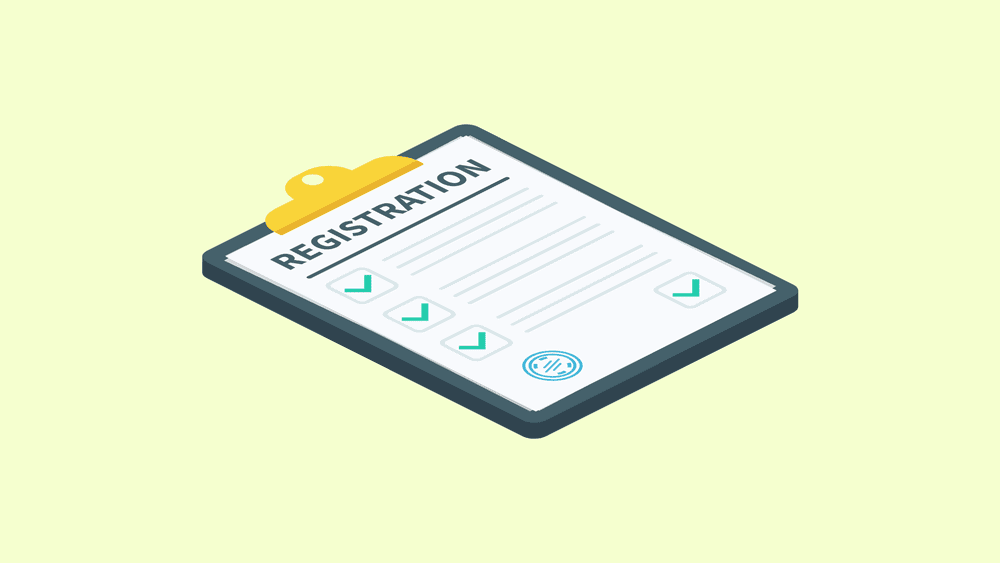PSPlusは有効期限を過ぎると自動で更新されてしまうため、解約の手続きを行っていないと毎回自動で更新され続けてしまいます。
そこでこの記事では、現在の利用期間の確認方法から自動更新をオフにする手順までまとめて解説していきます。ぜひ参考にしてみてください。
この記事の目次
PSPlusの自動更新について
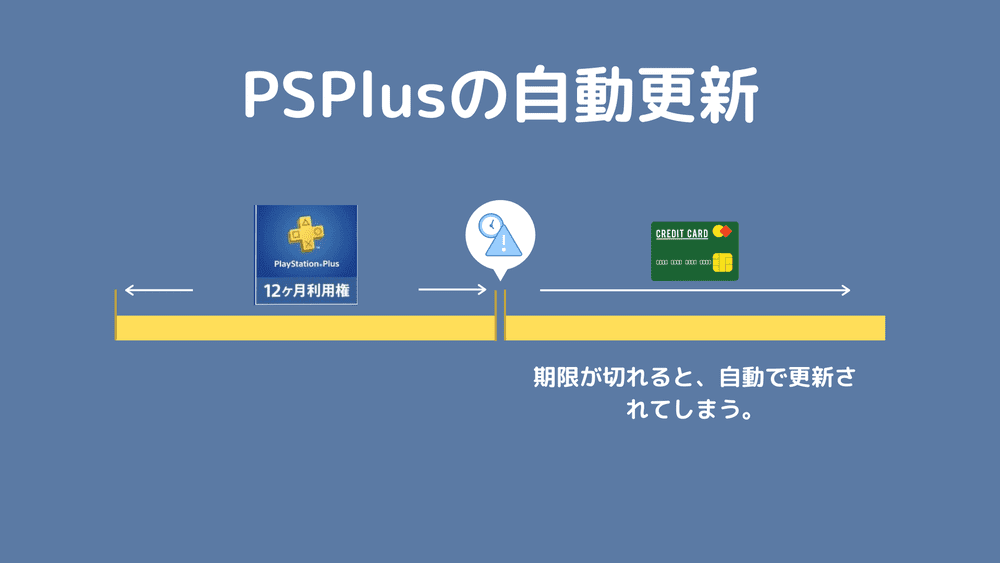
PSPlusでは加入期間中に自動更新をオフにしない限り、加入期間が過ぎると自動で更新され続けてしまいます。
自動更新の際には、現在加入中の利用期間(12ヶ月なら12ヶ月)分の利用権を、登録したお支払い方法から自動で引き落とし購入されます。
期間の更新を自分で管理したい場合は、自動更新を忘れずにオフにしておきましょう。
1.PS4から確認・解約する
①[PSPlus]を選択
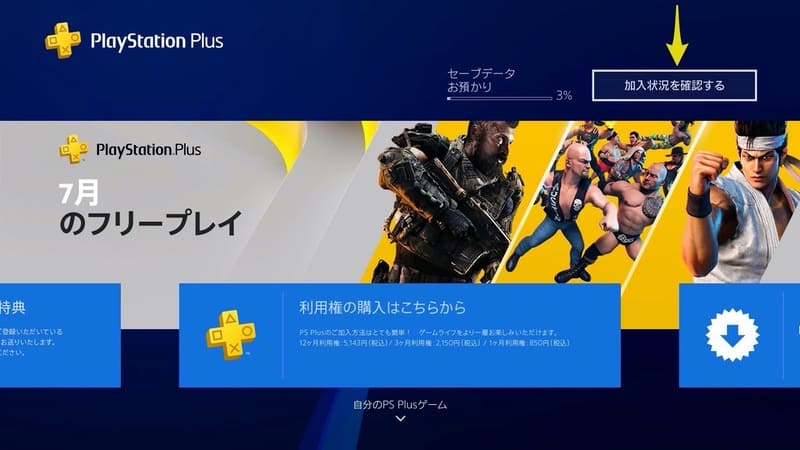
ホーム画面の左端にある[PSPlus]をタップし、画面右上の[加入状況を確認する]をタップします。
②定額サービスを選択
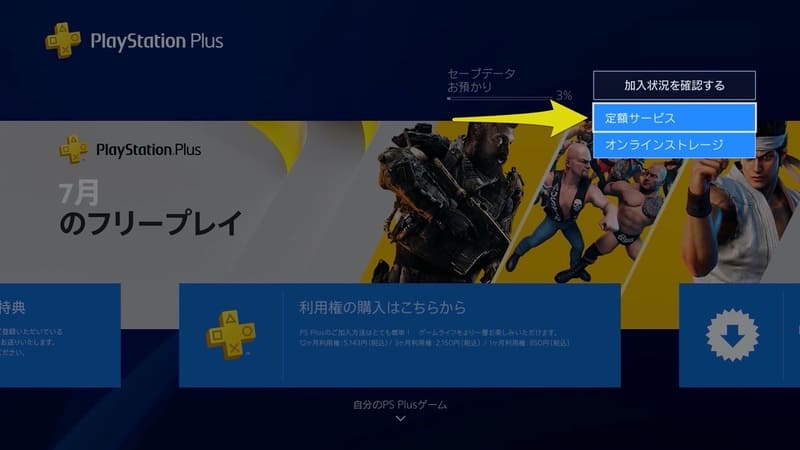
表示されたメニューから[定額サービス]を選択します。
③有効期間を確認する
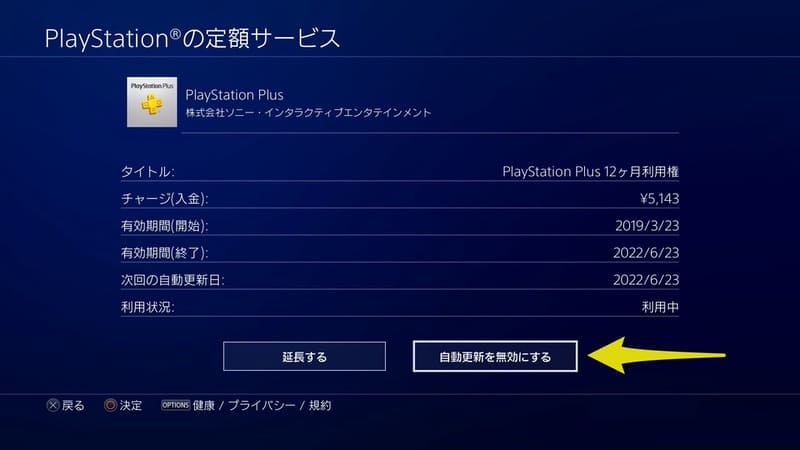
表示されたページから現在の利用権の種類や期限、自動更新の日程を確認することができます。
④自動更新をオフにする
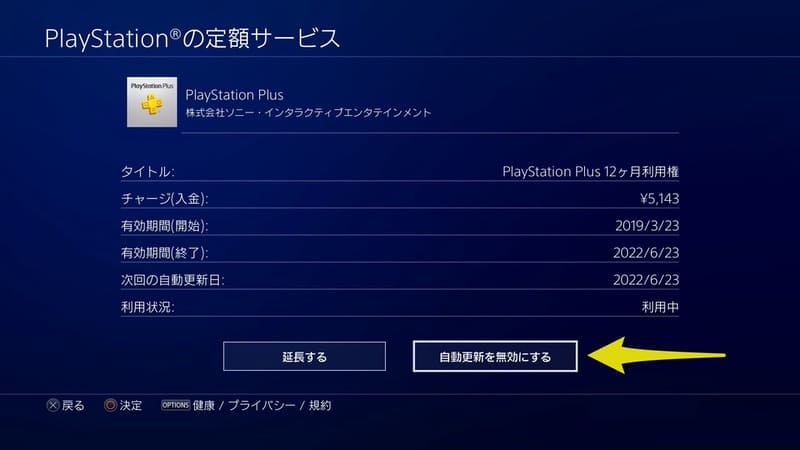
画面右下にある[自動更新を無効にする]をタップしましょう。
2.PCから確認・解約する
①PSStoreへアクセス
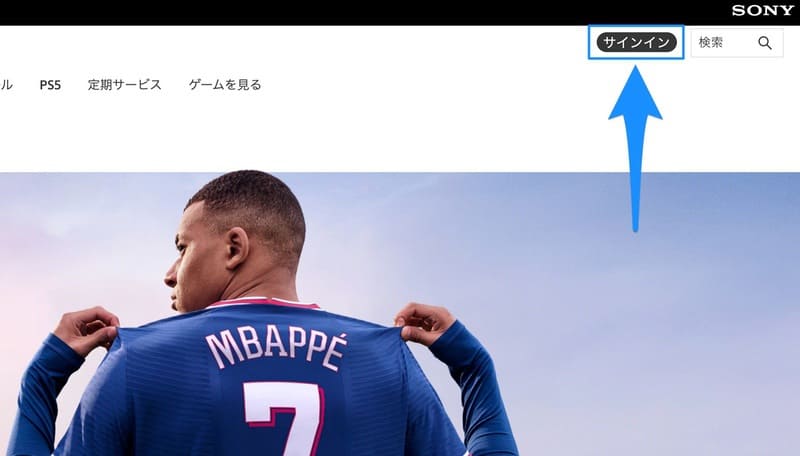
PSStoreへアクセスし、画面右上にある[サインイン]ボタンをクリックしてサインインを行います。
②定額サービス管理を選択
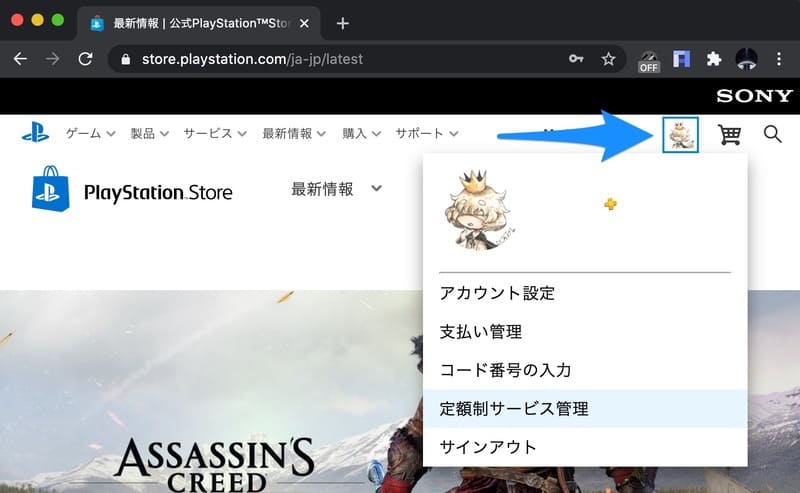
サインインが完了したら画面右上の[アバターアイコン]をクリックし、メニューから[定額サービス管理]を選択します。
③有効期間を確認する
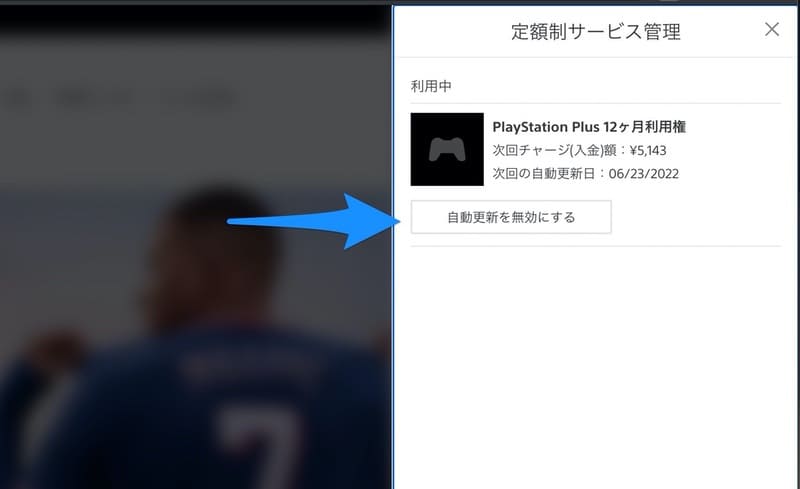
現在加入中の定額サービスが一覧で表示されるので、[PSPlus]を選択すると、現在の利用権の種類や利用期限を確認することができます。
④自動更新をオフにする
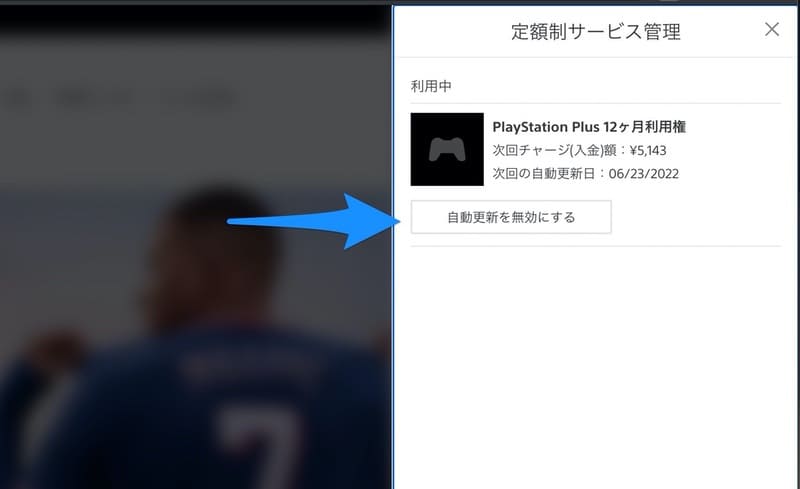
利用期限や更新日の項目の下にある[自動更新を無効にする]ボタンをクリックしましょう。
3.スマホ(PSApp)から確認・解約する
スマホからは、専用のPSAppを利用して確認することができます。ダウンロードをしていないという人は、各ストアからダウンロードを行いましょう。
①PSStoreアイコンをタップ
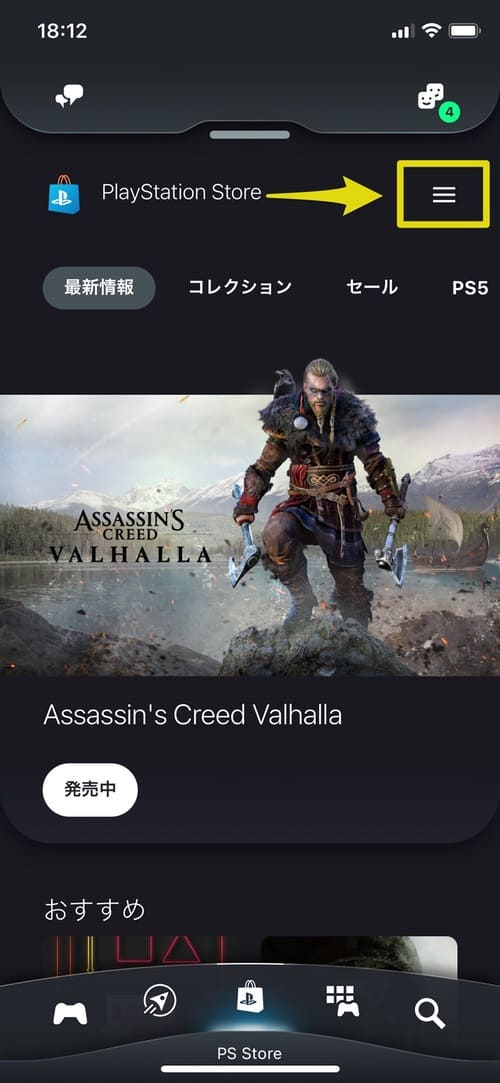
アプリを起動したら、画面下部メニューから[PSStore]アイコンをタップします。専用のストア画面へ移動するので、画面右上の方にある[]アイコンをタップします。
②定額制サービス管理を選択
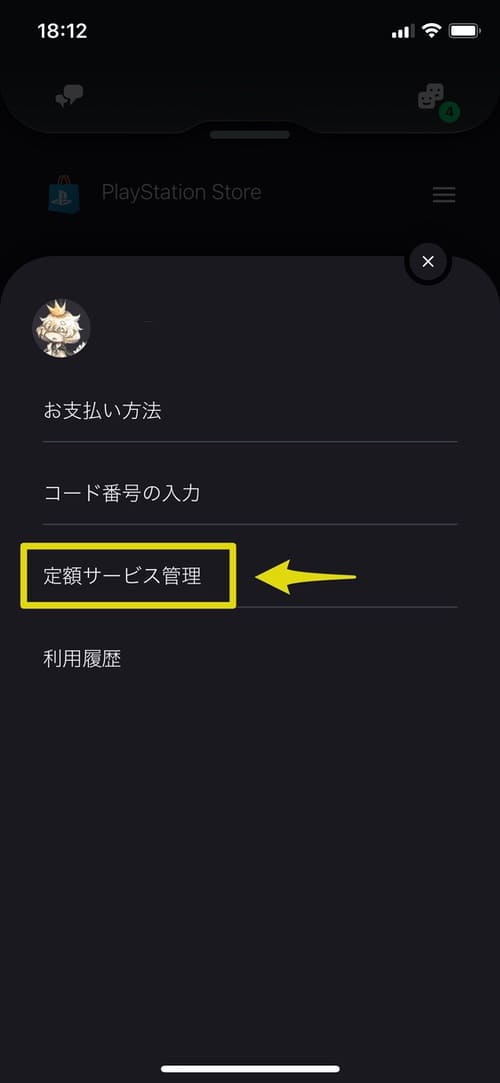
表示されたメニューの中から、[定額制サービス管理]を選択します。
③有効期間を確認する
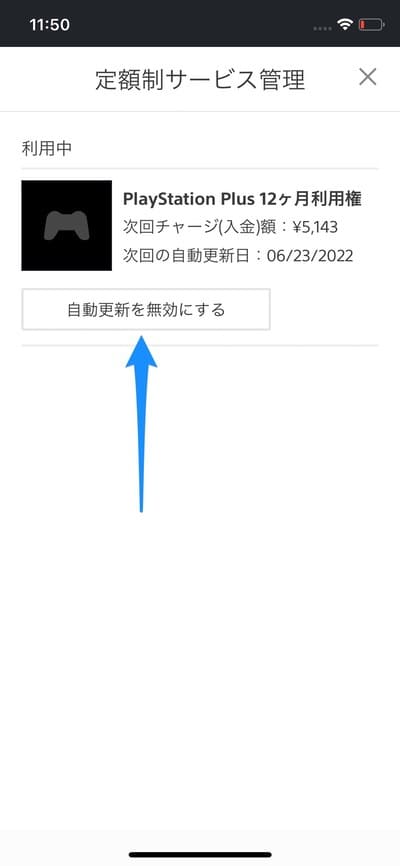
現在加入中の定額サービスが一覧で表示されるので、[PSPlus]を選択すると、現在の利用権の種類や利用期限を確認することができます。
④自動更新をオフにする
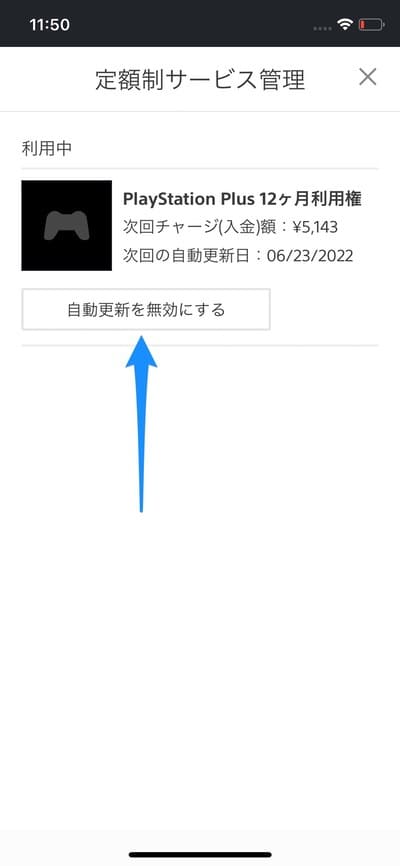
利用期限や更新日の項目の下にある[自動更新を無効にする]ボタンをタップしましょう。
4.PSVitaから確認・解約する
①PSStoreにアクセス
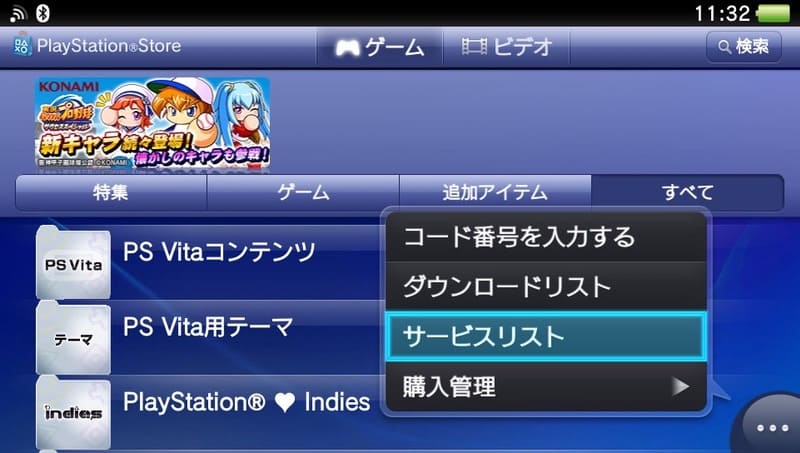
ホーム画面から[PSStore]をタップし、画面左下にある[][サービスリスト]とタップします。
②PSPlusを選択
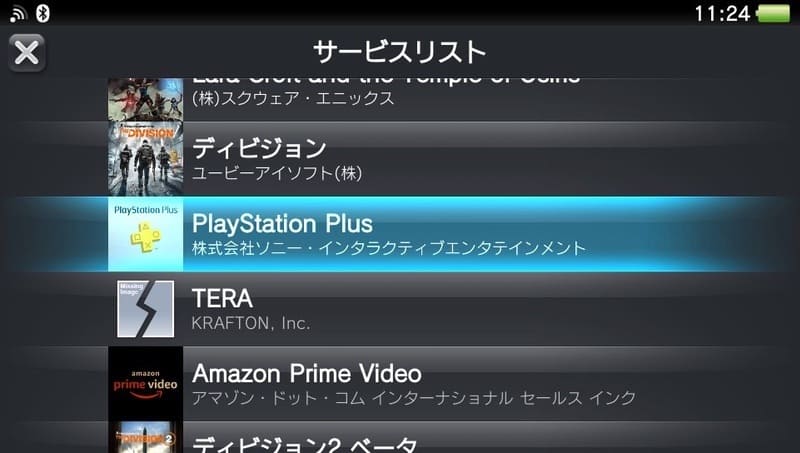
購入したアプリケーションやゲームが一覧で表示されるので、[PSPlus]をタップします。
③有効期間を確認する
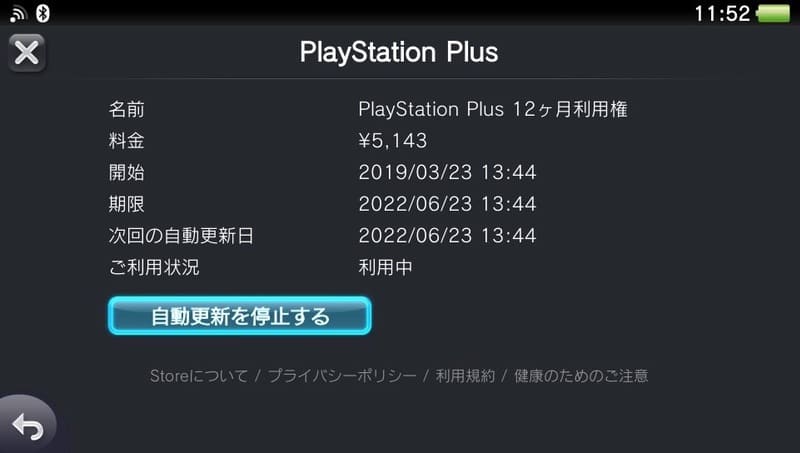
表示されたメニューから[PSPlus ◯利用権]をタップすると、現在の加入期間や更新日を確認することができます。
④自動更新をオフにする
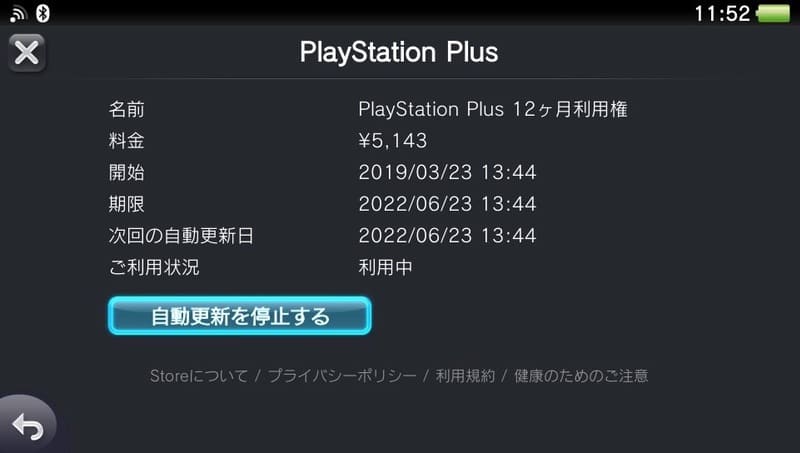
利用期限や更新日の項目の下にある[自動更新を停止する]をタップしましょう。
自動更新をオフにするとどうなる?
自動更新をオフにしても、加入期間中は引き続きフリープレイやオンラインストレージといった各種特典を利用することができます。
加入期間が過ぎると特典にはアクセスできなくなる
ただし加入期間が過ぎると、フリープレイやオンラインストレージには一切アクセスできなくなってしまうのでご注意ください。
再加入すれば特典も復活
再加入した場合には、以前利用したフリープレイやオンラインストレージのセーブデータもダウンロードできるのでご安心ください。
まとめ
PSPlusは自動更新をオフにしない限り、毎回更新され続けてしまうので注意しましょう。なお、自動更新をオフにしても期間中は引き続き特典を利用することができるので、「手動で管理したい」という場合は加入後すぐに自動更新をオフにしておくことをオススメします。
またPSPlusの利用権は、定期的に開催されているビッグセールで割引価格で購入できるケースもあります。以下の記事で利用権のセール情報やお得に期間を延長する方法についてまとめているので、ぜひ参考にしてみてくださいね。